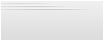СТР. 1 2
Справка по работе с клиентом SkyMonk
 Skymonk клиент - программа для быстрого и удобного скачивания файлов с файлового хостинга летитбит, только эта программа поддерживает докачивание при обрыве связи и многопоточность в бесплатном режиме!
Skymonk клиент - программа для быстрого и удобного скачивания файлов с файлового хостинга летитбит, только эта программа поддерживает докачивание при обрыве связи и многопоточность в бесплатном режиме!

3. Третья часть - окно подключения к файлообменнику (рис 5):

Окно подключения находится справа. Оно отображает информацию о закачках, которые успешно завершились, а также статус самого подключения к файлообменнику.
На закладках отображается название подключения и его статус в виде иконки: Зеленый круг-подключение установлено, Красный круг-подключение не установлено.
Ниже отображается адрес файлообменника(если подключение есть) или причину ошибки (если подключения нет).
В большом списке окна отображаются файлы, которые были успешно закачаны на обменник. Это информация о файле и самое важное -ссылка на файл.
4. Четвертая часть - окно скачки/закачки (рис 6):

Это окно отображается во обоих режимах работы программы. Оно содержит информацию о текущих скачках/закачках.
Каждая строка содержит следующую информацию:
- имя файла
- размер файла
- что происходит с файлом (операция)
- какое подключение используется
- прогресс действия в процентах
- скорость работы с временем работы и прогнозом времени завершения текущей операции
Скачка файлов
Программа позволяет скачивать файлы как с обычных сайтов, так и с обменника.
Добавить файл на скачку можно несколькими способами:
- нажать кнопку
 и выбрать пункт меню 'Скачать файл'.
и выбрать пункт меню 'Скачать файл'. - нажать кнопку скачки
 .
. - дважды кликнуть левой кнопкой мыши в окне скачки/закачки на пустом месте.
- кликнуть правой кнопкой мыши в окне скачки/закачки на пустом месте и выбрать в появившемся меню пункт - 'Скачать файл'. Появится следующее окно (рис 7):

В поле 'URL-ссылка' нужно вписать ссылку на файл, который нужно скачать (если в буфере обмена компьютера уже есть ссылка на скачивание, то она автоматически появится в поле ссылки).
В поле 'Папка назначения' указывается папка, куда будет скачан файл. С помощью кнопки 'Обзор' можно выбрать другую папку назначения.
Группа 'Премиум доступ' используется только для скачки файлов с файлобменника. Для файлов с обычных сайтов эта группа не требуется и будет серой и недоступной.
Скачивание файлов с файлообменника требует наличия премиум-кода, который можно получить на сайте, перейдя по ссылке 'Получить премиум-код' в окне.
Премиум-код может быть прикреплен к подключению. В этом случае вводить код не требуется. Достаточно выбрать нужное подключение. Самое важное, ссылка на файл должна быть на файлообменнике подключения.
В данный момент в программе скачивать файлы без премиум-кода можно только начиная с версии 1.50!
После заполнения всех полей нужно нажать кнопку 'OK'. Файл будет поставлен в очередь на скачивание.
Закачка файлов
Для закачки файлов на файлообменник требуется регистрация. Зарегистрироваться можно как на самом файлообменнике через веб-браузер, так и в программе.
Для регистрации в программе нужно:
- Открыть окно подключений,
- Нажать кнопку 'Получить пароль', появится окно (рис 8):

Тут нужно указать свой настоящий email (потому что на этот адрес придет письмо с паролем) и выбрать файлообменник.
Окно подключений можно открыть несколькими способами:
- нажать кнопку
 и выбрать пункт меню 'Подключиться'.
и выбрать пункт меню 'Подключиться'. - нажать кнопку подключения
 .
.
В результате появится окно (рис 9):

В этом окне вводятся параметры подключения к файлообменнику, это:
- Название подключения. Его можно выбрать любым. Это название будет отображаться на закладках подключения, в строках закачек/скачек, а также во всех других окнах.
- Сайт: адрес файлообменника для подключения.
- Логин: адрес email, зарегистрированный на сайте.
- Пароль: полученный на email, после регистрации.
- Автоподключение: флажок отвечающий за автоматическое подключение к файлообменнику после запуска программы.
Кнопка 'Подключиться' - устанавливает текущее подключение.
Если параметры подключения оказались верными, то в правом окне должна появится закладка подключения с зеленым знаком:

Теперь можно закачивать файлы на обменник. Закачивать файлы можно только в режиме Вебмастера, в котором доступен нужный функционал.
Закачивать файлы можно на обменник несколькими способами:
- Двойным кликом на файле в (левом) окне Проводника.
- Нажать кнопку закачки
 .
. - Кликом правой кнопкой мыши на файле в (левом) окне Проводника и выбором пункта меню - 'Закачать файл'.
- Кликом правой кнопкой мыши в окне скачки/закачки на пустом месте и выбрать в появившемся меню пункт - 'Закачать файл'.
Файл будет добавлен в очередь на закачку. Закачка всегда происходит из левого окна Проводника в правое окно Подключения.
После успешной закачки, файл появится в правом окне.
 Skymonk клиент - программа для быстрого и удобного скачивания файлов с файлового хостинга летитбит, только эта программа поддерживает докачивание при обрыве связи и многопоточность в бесплатном режиме!
Skymonk клиент - программа для быстрого и удобного скачивания файлов с файлового хостинга летитбит, только эта программа поддерживает докачивание при обрыве связи и многопоточность в бесплатном режиме!